本篇主要讲Animation 和 Property Animation的使用,最后会讲QQ管家桌面火箭作为例子:
在Android中开发动效有两套框架可以使用,分别为 Animation 和 Property Animation;
相对来说,Animator比Animation要强大太多,两者之间的主要区别在于:
- 区别一:需要的Anroid API level不一样
Property Animation需要Android API level 11的支持,当然可以使用nineoldandroids.jar进行兼容,而View Animation则是最原始的版本。 - 区别二:适用范围不一样
Property Animation适用于所有的Object对象,而View Animation则只能应用于View对象。 - 区别三,实际改变不一样:
Animation:改变的是view的绘制位置,而非实际属性;
Property Animation:改变的是view的实际属性;
如:用两套框架分别对一个button做位移动画,用animation处理之后的点击响应会在原处,而用Property Animation处理后的点击响应会在最终位置处;
一:Animation
总的来说可以分为:Tween Animation(补间动画) 和Frame Animation(帧动画)
帧动画(Frame Animation):
帧动画其实就是按照一定的时间间隔进行快速的图片切换,达到视觉上的动画效果,这种动画相对来说缺点较多,比如:
1.根据动画的复杂度需要切多张图,这样就不可避免的增大了包大小
2.由于是多张图,运行时需要加载到内存,那么又会增大运行时的内存大小
所以如果在动效上有别的方案选择,个人不太建议使用帧动画的实现方式,当然有时候不得不用,这时我们可以尽可能的在效果连贯的基础上减少图片张数;
帧动画的实现也相对简单,就举一个例子,但是例子之中有几条帧动画的使用规则,是我以前在使用的过程中遇到问题后总结出来的;
1.在drawable目录下xml中定义如下文件,节点为animation-list,oneshot代表是否执行一次,duration代表每张图对应展示时间:
<animation-list xmlns:android="http://schemas.android.com/apk/res/android"android:oneshot="true"><item android:drawable="@drawable/rocket_thrust1" android:duration="200" /><item android:drawable="@drawable/rocket_thrust2" android:duration="200" /><item android:drawable="@drawable/rocket_thrust3" android:duration="200" />
</animation-list>2.然后将该drawable设置给对应的imageview
3.在activity中
animDrawable = (AnimationDrawable) imageView.getBackground();4.在onWindowFocusChanged()中调用:
animDrawable.stop();
animDrawable.start();
如果不这么做,那么在性能比较差的机器上很可能就会出现没有播放的情况,因为只显示出了第一帧,问题在于动画没有和view完成关联,所以不要在onCreate中去调用启动,而需要在onWindowFocusChanged中进行调用;
在极特殊的情况下如果还无法播放,则可以mHandler.postDelay 200 毫秒作为终极杀手锏,当然只要按照我上面的步骤,应该不会出现问题;
好了,帧动画最大的问题是按照上面的步骤开发,接下来看补间动画(Tween Animation)
补间动画(Tween Animation):
Animation下有五个子类:AlphaAnimation(渐变),RotateAnimation(旋转),ScaleAnimation(缩放),TranslateAnimation(位移)
在实现原理上除了AlphaAnimation是动态的去改变view的alpha值,其他三个都是去改变里面的Matrix(矩阵,后面会专门讲);
在Animation框架里,主要的类主要有Animation和Transformation、Interpolator(插值器,后面也会专门讲)
Transformation里面主要对alpha和matrix进行了封装,而改变view的透明度就是改变alpha,移动、旋转、缩放甚至错切则都是改变matrix
Animation里有一个重要的方法applyTransformation,实现自定义Animation也主要是实现这个方法:
以AlphaAnimation为例:
/*** Changes the alpha property of the supplied {@link Transformation}*/@Overrideprotected void applyTransformation(float interpolatedTime, Transformation t) {final float alpha = mFromAlpha;t.setAlpha(alpha + ((mToAlpha - alpha) * interpolatedTime));}渐变动画只需要在里面根据当前的interpolatedTime(已经由插值器转换后的值)动态计算出对应的alpha,重新设置到Transformation中即可;
Animation的使用也相对比较简单,可以通过xml配置,也可以通过代码生成:
1.xml配置:
<?xml version="1.0" encoding="utf-8"?>
<set xmlns:android="http://schemas.android.com/apk/res/android"android:shareInterpolator="false" ><scale><!-- 单次运行时间 -->android:duration="500"<!-- 运行完成后是否保持结束时的状态 -->android:fillAfter="true"<!-- 运行完成后是否回到开始时的状态 -->android:fillBefore="false"<!-- 初始时大小,1代表原大小,0代表无 -->android:fromXScale="1"android:fromYScale="1"<!-- 使用的插值器,控制运行过程中的速率 -->android:interpolator="@android:anim/accelerate_interpolator"<!-- 相对中心点,50%代表自身中心,50%p代表相对父view的中心 -->android:pivotX="50%"android:pivotY="50%"<!-- 重复的次数,infinite代表永久循环 -->android:repeatCount="infinite"<!-- 重复的模式, restart代表重新开始,reverse代表反转-->android:repeatMode="restart"<!-- 延迟多久后开始 -->android:startOffset="100"<!-- 要到达的缩放比例 -->android:toXScale="0"android:toYScale="0" /></scale><translate
android:duration="550"<!-- 相对当前位置的像素距离 -->android:fromYDelta="300"android:interpolator="@android:anim/accelerate_interpolator"android:toYDelta="0" /><alpha
android:duration="550"android:fromAlpha="0"android:toAlpha="1" /></set>当要多个效果同时使用时,则如上使用set标签进行组合,在代码中使用如下:
Animation animation = AnimationUtils.loadAnimation(getApplicationContext(), R.anim.app_clean_animation);
view.startAnimation(animation);
2.纯代码生成:// false代表里面的子animation不共用一个插值器AnimationSet animationSet = new AnimationSet(false);// 从alpha 完全透明变为完全不透明AlphaAnimation alphaAnimation = new AlphaAnimation(0, 1);alphaAnimation.setDuration(500);alphaAnimation.setFillAfter(true);// 运行完成后是否回到开始时的状态alphaAnimation.setFillBefore(false);alphaAnimation.setInterpolator(new AccelerateInterpolator());// 重复的次数,infinite代表永久循环alphaAnimation.setRepeatCount(Animation.INFINITE);// 重复的模式, restart代表重新开始,reverse代表反转alphaAnimation.setRepeatMode(Animation.RESTART);// 给动画设置对应的监听,可以在动画开始、结束或重复执行时做对应操作alphaAnimation.setAnimationListener(new AnimationListener() {@Overridepublic void onAnimationStart(Animation animation) {//开始时候回调}@Overridepublic void onAnimationRepeat(Animation animation) {//重复执行时回调}@Overridepublic void onAnimationEnd(Animation animation) {//一轮结束时回调}});RotateAnimation rotateAnimation = new RotateAnimation(0, 360);rotateAnimation.setDuration(500);animationSet.addAnimation(alphaAnimation);animationSet.addAnimation(rotateAnimation);view.startAnimation(animationSet);好了,animation就讲到这里,上面的注释应该比较详尽了,主要是弄清楚其使用方式和使用场景!
二:Property Animation(属性动画)
属性动画,它更改的是对象的实际属性,在View Animation(Tween Animation)中,其改变的是View的绘制效果,真正的View的属性保持不变,比如无论你在对话中如何缩放Button的大小,Button的有效点击区域还是没有应用动画时的区域,其位置与大小都不变。而在Property Animation中,改变的是对象的实际属性,如Button的缩放,Button的位置与大小属性值都改变了。而且Property Animation不止可以应用于View,还可以应用于任何对象。Property Animation只是表示一个值在一段时间内的改变,当值改变时要做什么事情完全是你自己决定的。
在Property Animation中,可以对动画应用以下属性:
1.TimeInterpolator(插值器,和低版本的Interpolator一样):属性值的计算方式,如先快后慢
2.TypeEvaluator:根据属性的开始、结束值与TimeInterpolator计算出的因子计算出当前时间的属性值
3.Repeat Count and behavoir:重复次数与方式,如播放3次、5次、无限循环,可以此动画一直重复,或播放完时再反向播放
4.Animation sets:动画集合,即可以同时对一个对象应用几个动画,这些动画可以同时播放也可以对不同动画设置不同开始偏移
5.Frame refreash delay:多少时间刷新一次,即每隔多少时间计算一次属性值,默认为10ms,最终刷新时间还受系统进程调度与硬件的影响
上面都是些概念,但这些东西不必刻意去记,或去理解插值器这样的比较生涩的概念,我们只需要使用他最实用的部分,并熟悉动画的实现套路;
所以对于属性动画主要带大家熟悉两个类,ValueAnimator和ObjectAnimator,通过这两个类我们平常遇到的动效大部分都能够加以解决;
1.ValueAnimator:
ValueAnimator包含了 Property Animation 动画的所有核心功能,如动画时间,开始、结束属性值,相应时间属性值计算方法等。
在我看来,使用 ValueAnimator 只是为我们创建了一个过程,我们可以用ValueAnimator.ofXXX()进行创建,然后通过各种setXXX()给其设定过程的时间,速率变化效果等,然后通过addUpdateListener()中去拿这个过程中回调回来的中间值,然后使用这些中间值改变view的属性形成动态效果;
上面这句话通过代码表现如下:
比如我们使用 ValueAnimator 在2S内将view横向拉长为2倍,纵向压缩为0:
// 在2S内将view横向拉长为2倍,纵向压缩为0// 创建0-1的一个过程,任何复杂的过程都可以采用归一化,然后在addUpdateListener回调里去做自己想要的变化ValueAnimator valueAnimator = ValueAnimator.ofFloat(0, 1);// 设置过程的时间为2SvalueAnimator.setDuration(SCALE_ANIM_TIME);// 设置这个过程是速度不断变快的valueAnimator.setInterpolator(new AccelerateInterpolator());// 这个过程中不断执行的回调valueAnimator.addUpdateListener(new AnimatorUpdateListener() {@Overridepublic void onAnimationUpdate(ValueAnimator animation) {// 不断回调的在0-1这个范围内,经过插值器插值之后的返回值float value = (Float) animation.getAnimatedValue();// ViewHelper可直接用于修改view属性// 将宽在2S内放大一倍ViewHelper.setScaleX(mTestImage, 1 + value);// 将高在2S内压缩为0ViewHelper.setScaleY(mTestImage, 1 - value);}});// AnimatorListenerAdapter是AnimatorListener的空实现,根据需要覆盖的方法自行选择valueAnimator.addListener(new AnimatorListenerAdapter() {@Overridepublic void onAnimationStart(Animator animation) {super.onAnimationStart(animation);Toast.makeText(getApplicationContext(), "onAnimationStart", Toast.LENGTH_SHORT).show();}@Overridepublic void onAnimationEnd(Animator animation) {super.onAnimationEnd(animation);Toast.makeText(getApplicationContext(), "onAnimationEnd", Toast.LENGTH_SHORT).show();}@Overridepublic void onAnimationCancel(Animator animation) {super.onAnimationCancel(animation);}@Overridepublic void onAnimationRepeat(Animator animation) {super.onAnimationRepeat(animation);}});valueAnimator.start();动画其实就是在一个时间段内不断去改变view的一些属性值,这些属性值动态变化,不断重绘的过程,也就形成了我们所看到的动效;
那么基于此,我们可以知道这个过程都是通过时间来控制的,时间走过的比例肯定在 0-1 之间,如果我们直接用这个走过的时间比例去算当前属性值,那么整个过程则是匀速(线性)的;
那么在这个基础上,我们想我们的过程是非线性的,我们该怎么办呢,那么只需要对这个时间比例加以加工,具体请看下图:
横轴就是经过的时间比例,肯定是匀速的从0-1,纵轴则是时间比例经过加工后的插值,这个对应过程则是Interpolator(插值器)对应的过程;
减速线则对应DecelerateInterpolater,因为它的斜率越来越平,所以瞬时速度越来越小,则形成了减速效果;
其他的效果类似,目前android里提供的插值器有如下一些:
- AccelerateInterpolator 加速,开始时慢中间加速
- DecelerateInterpolator 减速,开始时快然后减速
- AccelerateDecelerateInterolator 先加速后减速,开始结束时慢,中间加速
- AnticipateInterpolator 反向 ,先向相反方向改变一段再加速播放
- AnticipateOvershootInterpolator 反向加回弹,先向相反方向改变,再加速播放,会超出目的值然后缓慢移动至目的值
- BounceInterpolator 跳跃,快到目的值时值会跳跃,如目的值100,后面的值可能依次为85,77,70,80,90,100
- CycleIinterpolator 循环,动画循环一定次数,值的改变为一正弦函数:Math.sin(2 * mCycles * Math.PI * input)
- LinearInterpolator 线性,线性均匀改变
- OvershottInterpolator 回弹,最后超出目的值然后缓慢改变到目的值
- TimeInterpolator 一个接口,允许你自定义interpolator,以上几个都是实现了这个接口
其实想实现对应的效果,其实是找一条曲线对对应条件进行模拟,然后根据曲线函数,和X值,得出每个时间点上对应的Y值(插值),这也就是插值器原理;
2.ObjectAnimator
我们同样还是实现在2S内将view横向拉长为2倍,纵向压缩为0:
AnimatorSet animatorSet = new AnimatorSet();// 将view在x方向上从原大小放大2倍ObjectAnimator scaleXAnimator = ObjectAnimator.ofFloat(mTestImage, "scaleX", 1, 2);scaleXAnimator.setDuration(SCALE_ANIM_TIME);// 将view在y方向上从原大小压缩为0ObjectAnimator scaleYAnimator = ObjectAnimator.ofFloat(mTestImage, "scaleY", 1, 0);scaleYAnimator.setDuration(SCALE_ANIM_TIME);// 设置加速模式animatorSet.setInterpolator(new AccelerateInterpolator());// 设置回调,当然也可以设置在单独的animator上,eg:scaleXAnimatoranimatorSet.addListener(new AnimatorListenerAdapter() {@Overridepublic void onAnimationStart(Animator animation) {super.onAnimationStart(animation);Toast.makeText(getApplicationContext(), "onAnimationStart", Toast.LENGTH_SHORT).show();}@Overridepublic void onAnimationEnd(Animator animation) {super.onAnimationEnd(animation);Toast.makeText(getApplicationContext(), "onAnimationEnd", Toast.LENGTH_SHORT).show();}@Overridepublic void onAnimationCancel(Animator animation) {super.onAnimationCancel(animation);}@Overridepublic void onAnimationRepeat(Animator animation) {super.onAnimationRepeat(animation);}});animatorSet.playTogether(scaleXAnimator, scaleYAnimator);animatorSet.start();ObjectAnimator 是ValueAnimator 的子类,可以直接改变Object的属性,目前可供改变的属性主要有:
- translationX,translationY View相对于原始位置的偏移量
- rotation,rotationX,rotationY 旋转,rotation用于2D旋转角度,3D中用到后两个
- scaleX,scaleY 缩放比
- x,y View的最终坐标,是View的left,top位置加上translationX,translationY
- alpha 透明度
关于Animator主要分享这两个类,其他的比如 PropertyValuesHolder 大家可以自己去看;
QQ管家桌面悬浮窗动画
分析:
1.浮在桌面上的小圆泡可以盖在所有应用之上,并且可以独立操作,不影响其他操作,需要使用WindowManager.addView ;
2.拖动的时候变成小火箭,需要手势处理 onTouch;
3.拖动到底部区域的时候震动,需要对拖动到的位置做时候判断;
4.放手时位置如果在底座区,则发射火箭,否则变成小圆回到边界;
5.火箭喷火效果,可以通过两张图帧动画实现,也可以采用属性动画实现(通过看QQ管家的图,应该是采用的帧动画方式);
6.底部的底座闪动效果也是三张图的帧动画;
MainActivity
package com.itheima.rocket;import java.nio.channels.AlreadyConnectedException;import android.os.Bundle;
import android.os.Handler;
import android.os.Message;
import android.app.Activity;
import android.graphics.drawable.AnimationDrawable;
import android.view.Menu;
import android.view.MotionEvent;
import android.view.View;
import android.view.View.OnTouchListener;
import android.view.animation.AlphaAnimation;
import android.view.animation.Animation;
import android.widget.ImageView;
import android.widget.Toast;public class MainActivity extends Activity {private ImageView iv;private ImageView iv_bottom; private ImageView iv_top;private AnimationDrawable rocketAnimation;private Handler handler = new Handler(){public void handleMessage(android.os.Message msg) {int position = (Integer) msg.obj ;iv.layout(iv.getLeft(), position, iv.getRight(), position+iv.getHeight());if(position<320){iv_top.setVisibility(View.VISIBLE);AlphaAnimation aa = new AlphaAnimation(0.6f, 1.0f);aa.setDuration(300);iv_top.startAnimation(aa);}if(position<20){AlphaAnimation aa = new AlphaAnimation(1.0f, 0.0f);aa.setDuration(300);aa.setFillAfter(true);iv_top.startAnimation(aa);}};};@Overrideprotected void onCreate(Bundle savedInstanceState) {super.onCreate(savedInstanceState);setContentView(R.layout.activity_main);iv = (ImageView) findViewById(R.id.iv);iv.setBackgroundResource(R.drawable.rocket);iv_top = (ImageView) findViewById(R.id.iv_top);iv_bottom = (ImageView) findViewById(R.id.iv_bottom);rocketAnimation = (AnimationDrawable) iv.getBackground();rocketAnimation.start();iv.setOnTouchListener(new OnTouchListener() {int startX;int startY;@Overridepublic boolean onTouch(View v, MotionEvent event) {switch (event.getAction()) {case MotionEvent.ACTION_DOWN:startX =(int) event.getRawX();startY =(int) event.getRawY();break;case MotionEvent.ACTION_MOVE:int newX =(int) event.getRawX();int newY =(int) event.getRawY();int dx = newX - startX;int dy = newY - startY;//wm.updateViewLayout();iv.layout(iv.getLeft()+dx, iv.getTop()+dy, iv.getRight()+dx, iv.getBottom()+dy);startX =(int) event.getRawX();startY =(int) event.getRawY();break;case MotionEvent.ACTION_UP:int top = iv.getTop();int left = iv.getLeft();int right = iv.getRight();if(top>300&&left>100&&right<220){Toast.makeText(getApplicationContext(), "发射火箭", 0).show();iv_bottom.setVisibility(View.VISIBLE);AlphaAnimation aa = new AlphaAnimation(0.0f, 1.0f);aa.setDuration(500);aa.setRepeatCount(1);aa.setRepeatMode(Animation.REVERSE);aa.setFillAfter(true);iv_bottom.startAnimation(aa);sendRocket();}break;}return true;}});}protected void sendRocket() {new Thread(){public void run() {int start = 380;for(int i = 0 ;i<=11;i++){try {Thread.sleep(50);} catch (InterruptedException e) {e.printStackTrace();}//更新一下uiMessage msg = Message.obtain();msg.obj = 380 - i*38;//计算出火箭的高度handler.sendMessage(msg);}};}.start();}
}rocket.xml
<?xml version="1.0" encoding="utf-8"?>
<animation-list xmlns:android="http://schemas.android.com/apk/res/android"android:oneshot="false"><item android:drawable="@drawable/desktop_rocket_launch_1" android:duration="200" /><item android:drawable="@drawable/desktop_rocket_launch_2" android:duration="200" />
</animation-list>布局文件
<RelativeLayout xmlns:android="http://schemas.android.com/apk/res/android"xmlns:tools="http://schemas.android.com/tools"android:layout_width="match_parent"android:layout_height="match_parent"tools:context=".MainActivity" ><ImageView
android:id="@+id/iv"android:layout_width="40dip"android:layout_height="73dip" /><ImageView
android:visibility="invisible"android:id="@+id/iv_bottom"android:layout_width="match_parent"android:layout_height="wrap_content"android:layout_alignParentBottom="true"android:src="@drawable/desktop_smoke_m" /><ImageView
android:visibility="invisible"android:id="@+id/iv_top"android:layout_width="match_parent"android:layout_height="wrap_content"android:layout_above="@id/iv_bottom"android:src="@drawable/desktop_smoke_t" /></RelativeLayout>源代码下载
源代码
参考链接
Animation & Property Animation 使用 - Ajian_studio - 博客频道 - CSDN.NET
【TweenedAnimation】四种动画效果参数详解(自测所得) - 邪天殇 - 博客园
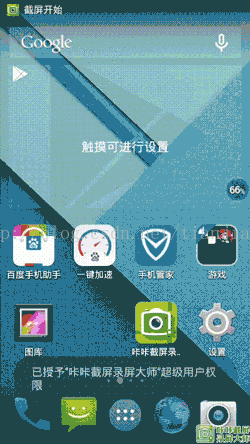
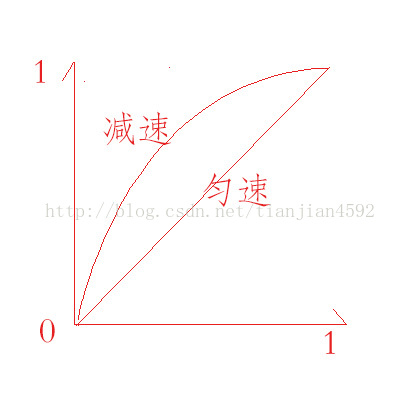

















前沿进展报告)

